Artikel ini akan memandu Anda tentang cara menginstal CentOS Web Panel di CentOS 7.x
Panel web CentOS adalah panel kontrol hosting web sumber terbuka dan gratis untuk Server CentOS. Ini menyediakan antarmuka web yang kuat di mana Anda dapat mengelola server CentOS dan layanannya.
Dengan panel web Centos, Anda dapat mengelola akun pengguna, host virtual Apache, entri DNS, database MySQL, akun Email, dan banyak lagi. Selain itu, panel web CentOS juga digunakan untuk membuat dan mengelola server shared hosting.
Daftar Isi
Langkah 1:Hubungkan ke server Anda dan perbarui semua paket instalasi
Langkah 2:Instal dependensi
Langkah 3:Mengatur Nama Host dan FQDN
Langkah 4:Unduh dan Instal versi terbaru panel web CentOS
Langkah 5:login panel web CentOS
Langkah 6:Konfigurasi Panel Web CentOS
Prasyarat
- Anda harus memiliki OS CentOS 7.x yang bersih/segar,
- Anda harus memiliki akses root atau akses ke pengguna dengan hak istimewa Sudo.
- Nama host yang valid ditetapkan pada alamat IP utama server Anda.
- Minimal 1 GB RAM diperlukan untuk menginstal panel web CentOS. Jika Anda ingin menikmati fungsionalitas penuh seperti pemindaian email Anti-virus, Anda harus memiliki 4GB + RAM di server Anda.
Catatan: Setelah CWP diinstal pada Server CentOS Anda, maka Anda tidak dapat menghapus atau menghapus CWP, satu-satunya opsi adalah membangun kembali server Anda.
Langkah 1:Hubungkan ke server Anda dan perbarui semua paket instalasi
Anda dapat terhubung ke server Anda melalui SSH sebagai pengguna root atau sebagai pengguna dengan hak istimewa Sudo. Untuk melakukannya, masukkan perintah berikut di terminal.
ssh [email protected]_address -p Port_number
Catatan: Ganti alamat IP dan nomor port dengan alamat IP server Anda yang sebenarnya dan nomor port SSH.
Setelah Anda masuk ke server, Anda harus mengetikkan perintah berikut di terminal untuk memperbarui semua paket yang saat ini diinstal ke versi terbaru yang tersedia.
yum -y update
Proses ini mungkin memakan waktu 10 - 15 menit untuk menyelesaikannya.
Langkah 2:Instal dependensi
Anda harus mengaktifkan paket yang diperlukan untuk panel web CentOS dengan menginstal bundel Alat Pengembangan. Ketik perintah berikut di terminal untuk mengizinkannya.
yum -y groupinstall 'Development Tools'
Proses ini mungkin memakan waktu beberapa menit untuk menyelesaikannya.
Setelah itu masukkan perintah berikut di terminal untuk mengaktifkan repositori paket EPEL di sistem Anda. Ini adalah Fedora Special Interest Group yang membuat, memelihara, dan mengelola serangkaian paket tambahan berkualitas tinggi untuk Enterprise Linux, CentOS, dan lainnya.
yum -y install epel-release
Langkah 3:Mengatur Nama Inang dan FQDN
Mohon diperhatikan bahwa nama host harus FQDN (Nama Domain yang Penuh Kualifikasi) . Sangat penting untuk menggunakan subdomain sebagai nama host seperti demo.namadomainanda.com, bukan nama domain utama seperti namadomainanda.com. Anda dapat memeriksa nama host server Anda dengan menggunakan perintah berikut di terminal.
hostname
Anda dapat mengubah atau menyetel nama host baru dengan perintah berikut.
hostnamectl set-hostname [hostname which you want to set]
Setelah Anda mengubahnya, Anda juga perlu memperbarui file host sistem Anda. Masukkan perintah berikut di terminal untuk memperbarui file host.
echo "IP_address hostname_yourdomainname hostname" >> /etc/hosts
Catatan: Setelah Anda mengubah atau menyetel nama host baru untuk server, Anda perlu mem-boot ulang server agar perubahan diterapkan.
Langkah 4:Unduh dan Instal versi terbaru panel web CentOS
Silakan berlatih untuk mengunduh versi terbaru panel web CentOS dari situs resmi mereka (http://centos-webpanel.com/) . Anda dapat menggunakan WGet perintah untuk mengunduh versi terbaru panel web centos dari situs web resmi mereka ke sistem Anda.
Untuk mengubah direktori ke /usr/local/src/ dan mengunduh versi terbaru panel web CentOS, jalankan perintah berikut di terminal.
cd /usr/local/src/
wget http://centos-webpanel.com/cwp-el7-latest
Setelah file diunduh, kita akan melangkah lebih jauh untuk menjalankannya menggunakan shell. Masukkan perintah berikut di terminal untuk memasang panel web CentOS melalui skrip.
sh cwp-el7-latest
Proses instalasi mungkin memakan waktu 30 - 40 menit karena perlu mengkompilasi apache dan PHP dari source.
Setelah instalasi selesai, daftar kredensial akan muncul untuk mengakses panel. Pastikan untuk menyalin atau menuliskan kata sandi MySQL dan tekan enter untuk boot ulang server Anda.
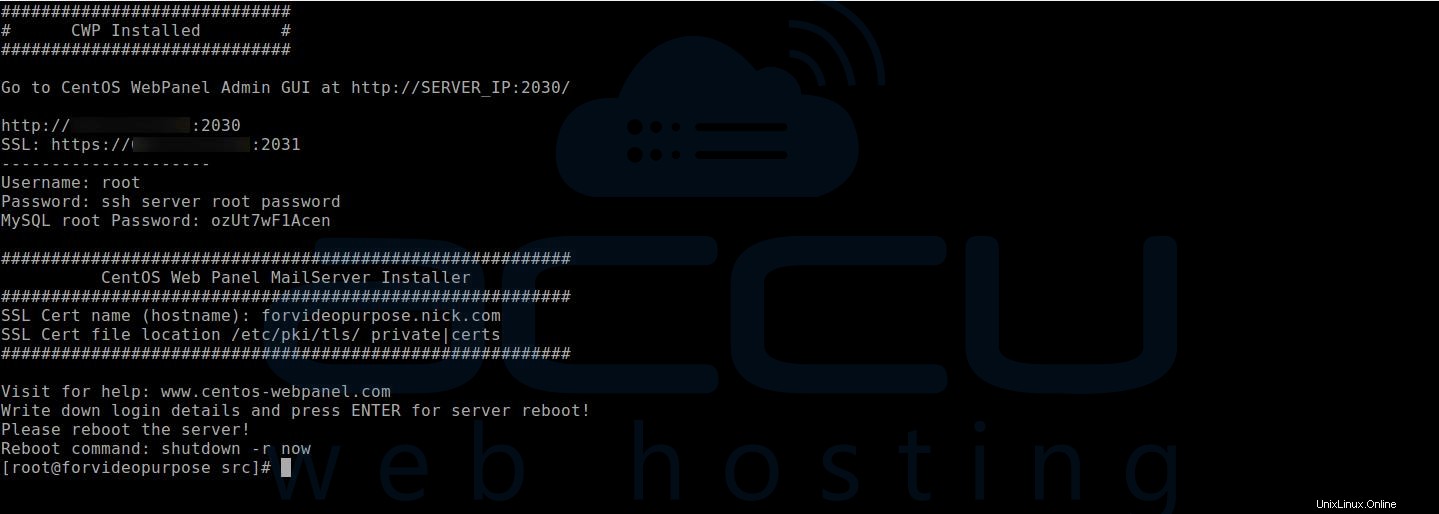
Langkah 5:Login panel web CentOS
Setelah server online setelah reboot, Buka browser web Anda dan navigasikan url berikut.
http://Server_IP:2030
Atau
https://Server_IP:2031
Gunakan Pengguna Nama sebagai root dan kata sandi akan menjadi kata sandi root server Anda.
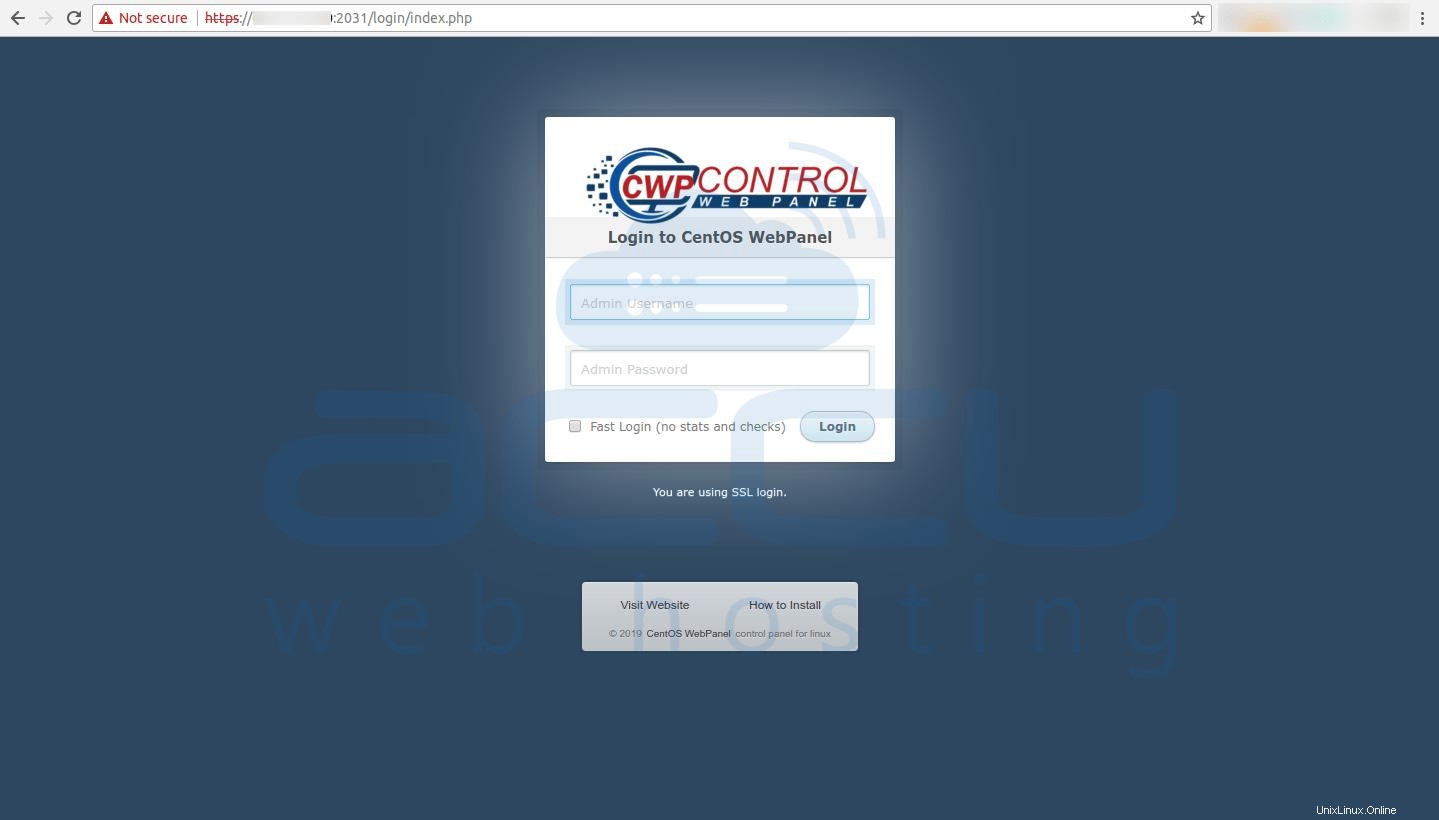
Catatan Penting: Jika Anda tidak dapat masuk karena kredensial yang salah dan mendapatkan pesan “Kesalahan enkripsi!” atau “Gagal masuk” , coba ubah kata sandi root Anda dengan menggunakan perintah
passwd
Setelah otentikasi berhasil dan memberikan kredensial login yang benar, Anda akan diarahkan ke dashboard CentOS Web Panel seperti yang ditunjukkan di bawah ini.
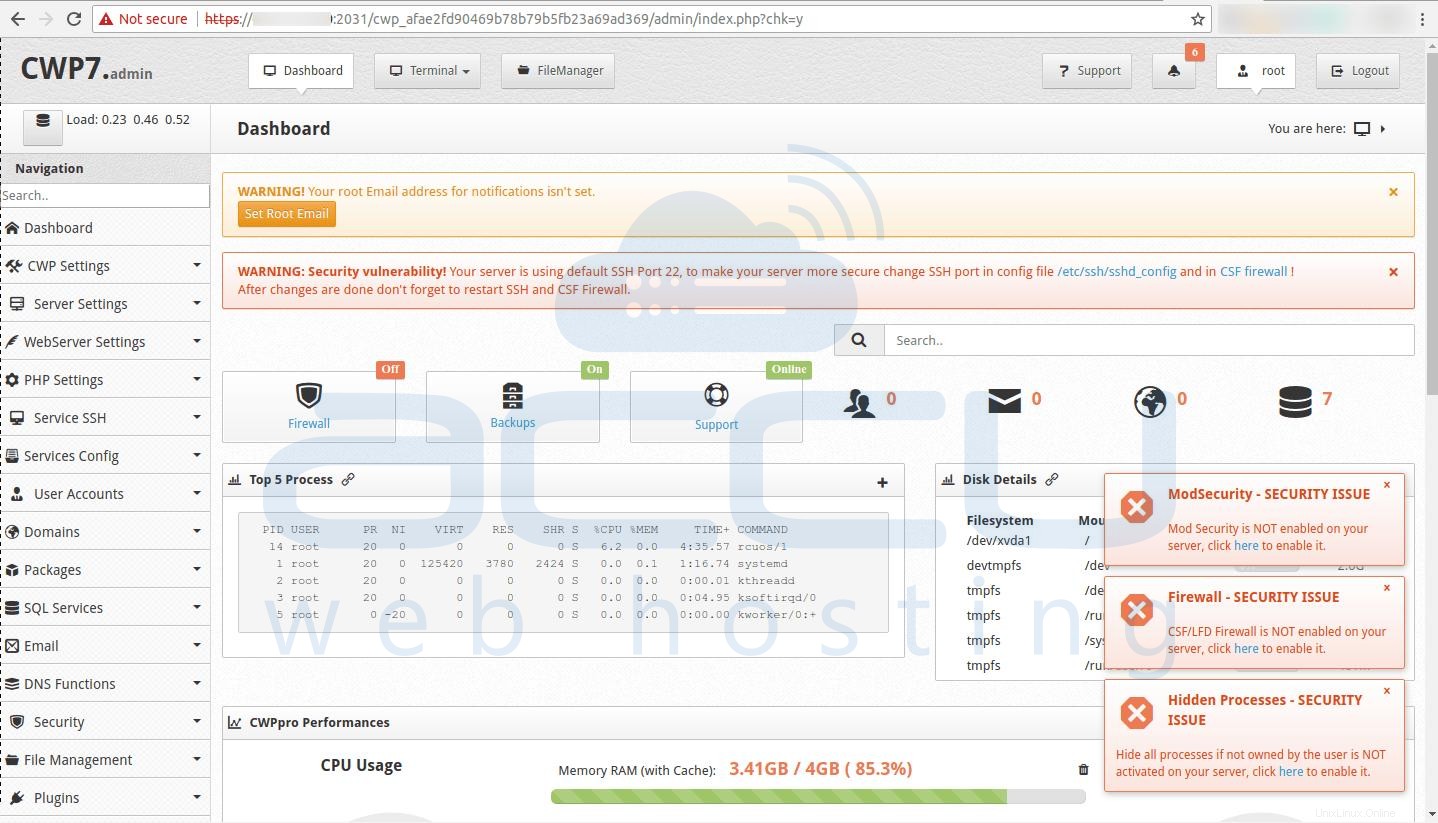
Itu saja. Kami berharap artikel ini akan membantu Anda untuk memahami instalasi CWP di CentOS 7, silakan bagikan umpan balik dan komentar Anda.